Як видалити віндовс 10 якщо пройшов місяць
10, і вона вас з будь-яких причин не влаштувала - що можна зробити в цьому випадку і як видалити Windows 10? Розглянемо варіанти.
Коли відбувається оновлення, файли старої ОС поміщаються в папці під назвою «Windows.old», її раніше потрібно видаляти самостійно (адже вона займає багато місця), але тепер через тридцять днів вона видаляється з комп'ютера без вашої участі. Саме з її допомогою протягом місяця в Windows 10 зберігається зручна функція, що дозволяє повністю відкатати після оновлення.
Якщо версія 10 з'явилася на ПК за рахунок оновлення менше 30 днів тому, а не була встановлена на чистий диск після форматування, то повернутися до попереднього варіанту операційної системи досить легко (при цьому ваші дані не постраждають):
- В основному меню "Пуск" ("Start") активуйте вкладку "Параметри" (Settings);
- Далі – пункт із заголовком «Оновлення та безпека»;
- Натисніть "Відновлення" (Recovery);
- Кнопкою «Почати» увімкніть опцію «Виконати відкат до Windows Seven» (Go back to Windows 7) / «Відкотити до Windows 8.1» – відповідно до якої ОС була встановлена раніше, до 10 версії.
- У діалоговому вікні, що виникло, у Вас поцікавляться про причини відкату, тобто чому ви хочете видалити 10 версію з комп'ютера і повернутися до старої (позначте будь-яку).
Потім з'явиться кілька інформаційних вікон і, коли Microsoft подякує вам за те, що ви спробували Віндовс 10, клацніть на кнопку «Повернутися до Windows…».
Другий варіант
Щоб застосувати функцію відкату, таким чином видалити нову Віндовс 10 і повернути стару, потрібно натиснути на піктограму сповіщень, розташовану в нижньому правому куті монітора (права частина панелі завдань), або поєднання клавіш «Win» + «I», потім виберіть «Всі параметри ». У вікні клацніть на «Оновлення та безпеку» і виконуйте ті ж дії, що описані раніше в пунктах 2-4.
Відкат до попередньої версії здійснюється завдяки файлам ранньої установки ОС, розташованим у папці «C:Windows.old» — вона сама створюється під час оновлення до десятої версії Windows. Знайти цю папку можна через Провідник (File Explorer) - але не спробуйте видалити її, краще відкрийте та відновіть деякі файли з ранньої установки.
Щоб дізнатися, скільки місця займають файли попередньої версії операційної системи, необхідно скористатися програмою «Очищення диска»:
- У рядку пошуку меню "Пуск" без лапок напишіть "очищення диска";
- Увімкніть утиліту "Звільнення місця на диску - видалення непотрібних файлів";
- Після того, як програма просканує диск, натисніть «Очистити сист. файли» (Clean up system files);
- Після повторного сканування виберіть «Попередні інсталяції Windows» (Previous Windows installation(s)).
Таким чином Ви можете подивитися, скільки важить стара ОС, і за бажання видалити її, скориставшись цим же засобом очищення диска.
Необхідність повної переустановки
Опції «Виконати відкат до…» у меню не буде, якщо:
- А) з моменту встановлення десятої версії Windows пройшло більше місяця – після цього попередня ОС автоматично видаляється;
- Б) закінчивши оновлення, Ви зачистили раніше встановлену версію ОС вручну, стерши папку C:Windows.old
- В) Ви видалили непотрібну на той момент версію, використовуючи засіб «Очищення диска» (Disk cleanup).
Якщо Ви опинилися в такій ситуації, то повернути найкращу версію операційної системи можна лише встановивши її «з нуля», головне, щоб у Вас зберігся ліцензійний ключ.
В даний час корпорація Microsoft дозволяє користувачам вільно завантажувати ISO-файли Windows 7 та 8.1. Фізичну версію ОС можна створити у Windows 7 Software Recovery або Віндоус 8.1 Installation Media.
Скориставшись програмою USB/DVD Download Tool, створіть копію цього файлу на флешці або диску, потім зробіть резервне копіювання цінних файлів і завантажте комп'ютер з цього диска або флешки.
При перезавантаженні системи з'явиться екран із повідомленням типу «натисніть клавішу F12/F10/ESC», виберіть завантажувальний пристрій. Після натискання клавіші з'явиться меню із переліком завантажувальних пристроїв, користуючись навігаційними клавішами зі стрілками, виберіть той пристрій, який ви прямо зараз підключили, натисніть клавішу введення (Enter).
Перевстановіть Windows Seven/8.1, перезаписавши існуючу інсталяцію Windows 10 і введіть ключ, який підтверджує ліцензію.
Якщо Ви повертаєтеся до сьомої версії ОС, ключ швидше за все надрукований на наклейці, яка розташована або на тильній стороні ноутбука, на батареї або блоці живлення.
Якщо раніше стояла восьма версія Windows, ліцензійний ключ може бути вбудований у стандартне забезпечення ПК, тому система знаходить його без Вашої допомоги, не вимагаючи ручного введення.
Додатковий спосіб
Існує також варіант для запобіжних: перед встановленням файлів Віндовс 10 створюється повний образ диска (можна скористатися утилітою System Image), який можна зберігати на зовнішніх носіях. Щоб його відновити у десятій версії, необхідно:
- натиснути комбінацію клавіш "Win" + "I";
- вибрати кнопку «Оновлення та безпека»;
- натиснути "Відновлення";
- "Перезавантажити зараз";
- Дотримуватися інструкцій майстра.
Перед тим, як з'ясовувати, як видалити Windows 10 з комп'ютера, пропонуємо вам ненадовго зупинитися і задуматися. Нова ОС від Microsoft дійсно вийшла досить непоганою - маючи ті ж самі системні вимоги, Що і всім відома «сімка», вона підтримує безліч нових функцій і, що важливо, додатків з Windows Store, яких з кожним днем стає все більше. Крім того, серед них є величезна кількість безкоштовних ігорякі допоможуть вам скоротати час і непогано розважитися. Зокрема, той же Asphalt 8 ви взагалі не зможете запустити на «сімці» або ХР, а тут він є і, більш того, абсолютно безкоштовний.
Тому, перш ніж усунути Віндовс 10 з ноутбука або комп'ютера - ще раз подумайте. Може вона не така погана, як вам на перший погляд здалося, а можливо її просто потрібно (це особливо актуально в тих випадках, коли ви поставили якусь криву «складання»).
Якщо ми вас не переконали, давайте приступати. Розглянемо два варіанти зносу десятої Вінди з комп'ютера.
Варіант №1: клин клином.
Найпростіший і найлогічніший спосіб видалити Віндовс – встановити на комп'ютер замість «десятки» іншу ОС… це навіть може бути й інша «десятка». Щоб зробити таку заміну, робимо таке:
- Завантажуємо комп'ютер із диска або флешки з «віндою»;
- Доходимо до того моменту, коли потрібно вибрати розділ для установки ОС;
- Вибираємо той розділ, на якому зараз стоїть десятка, яку ви хочете видалити;
- Тиснемо «Далі» і повідомляємо системі, що ми не проти відформатувати цей диск перед встановленням.
От і все. Від десятки не залишиться і сліду – вам вдалося її видалити, а на її місце прийде та ОС, яку ви вибрали.
Варіант №2: тотальне знищення
Також існує варіант, за допомогою якого можна видалити Windows 10 з розділу диска. Для цього можна скористатися програмою EaseUS Parition Master, про яку ми розповідали в одній з наших статей. Завантажити її можна абсолютно безкоштовно з офіційного сайту, при цьому потрібно вибирати Personal Edition, тому що в ньому є все, що вам знадобиться.
- Запустіть програму EaseUS Parition Master;
- Клацніть правою кнопкою по розділу, який хочете видалити та оберіть «Delete Partition»;
- Коли закінчите, натисніть Apply і погодьтеся з програмою про перезавантаження комп'ютера. Через кілька хвилин розділ з ОС буде повністю прибрано.
Зверніть увагу, що при такому підході ви ризикуєте залишитися зовсім без операційної системи, що може викликати певні труднощі при використанні комп'ютера.
Багато людей, встановивши і трохи поюзавши нову десятку, вирішують повністю видалити Windows 10 з комп'ютера. Природно, у них може виникнути питання – як це зробити? Перш ніж переходити до описів доступних методик, слід розібратися, чому людина може зважитися на цей крок.
У яких випадках може знадобитися таке рішення?
Насправді спонукань до подібної дії можна підібрати дуже багато. З найпоширеніших можна виділити:
- Комп'ютер не справляється з вимогами Десятки або сама операційна система банально не сподобалася користувачеві;
- Користувач випадково виконав інсталяцію Віндовс 10 не в той розділ вінчестера і тепер хоче виправити ситуацію;
- На комп'ютері знаходиться дубль системи, який робив людина з якихось власних причин. Тепер хоче позбутися його.
Природно, кожен із цих варіантів бажано розглянути докладніше, оскільки у методиках вирішення цих проблем існують деякі нюанси.
Методика №1 – перехід в іншу версію ОС
Перш ніж повністю та остаточно видалити Windows 10 з комп'ютера необхідно подбати про дві речі:
- Наявність інсталяційного диска або флешки - як отримати подібний інструмент, можна прочитати;
- Перенесення всієї потрібної користувачеві інформації з розділу жорсткого диска, на який буде здійснюватись установка.
- Приєднується до комп'ютера завантажувальний зовнішній накопичувач.
- Відразу ж здійснює вхід у БІОС – за допомогою натискання спеціальної кнопки. Це може бути: "Del", "F1", "F2" або інший варіант.
- Перейти до розділу «Boot» або його аналог.
- Виставити пріоритетність запуску обладнання з флешки чи диска.
- Зберегти налаштування, перезавантажити.
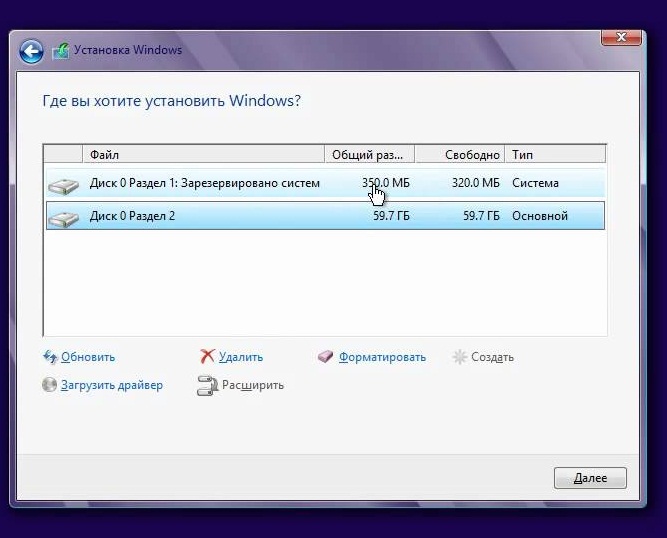
У такому разі запуститься спеціальна програма, де необхідно вибрати інсталяцію нової системи. Далі все просто - тільки слідувати підказкам системи. В один з моментів доведеться вказати розділ вінчестера, куди ставиться операційна система. Після цього відбувається форматування, яке здійснює повне видалення Windows 10 з комп'ютера.
Метод №2 – знищення дублів
Цей варіант підходить для тих, у кого встановлено відразу дві ОС (наприклад візьмемо Windows 7 і 10) на комп'ютері, проте потрібно здійснити процедуру видалення Windows 10 з будь-яких міркувань. Насамперед, необхідно переконатися, що ПК запускатиметься з іншого встановленої версіїопераційної системи (Саме з Windows 7). Що для цього необхідно зробити:
- Знайти на робочому столі значок комп'ютера.
- Активувати додаткове меню правою кнопкою мишки.
- Вибрати пункт "Властивості системи".
- У новому вікні перейти в меню "Додатково".
- Клікнути по найнижчій кнопці «Параметри» у полі «Завантаження та відновлення».
- У черговому вікні необхідно вибрати саме ту операційну систему, з якою планується виконувати завантаження надалі. Важливо не помилитись!
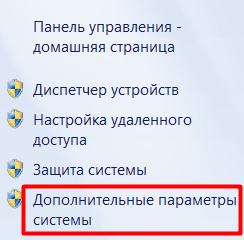
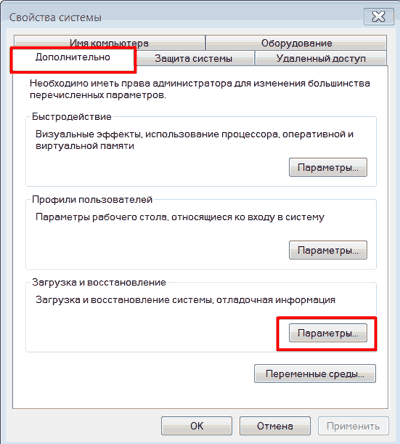
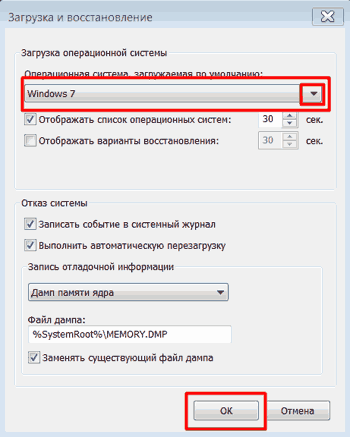
Основний етап пройдено. Про всяк випадок рекомендується перезапустити ПК і приступити до простого видалення папки з дублем. Якщо ж вона розташована в незручному для власника обладнання розділі, і він, крім неї, не несе будь-якої необхідної користувачеві інформації, то можна ініціювати процедуру форматування:
- Запустити "Комп'ютер".
- Правою кнопкою мишки викликати меню на диску, який планується очистити від операційної системи Віндовс 10.
- Вибрати варіант, який відповідає за форматування.
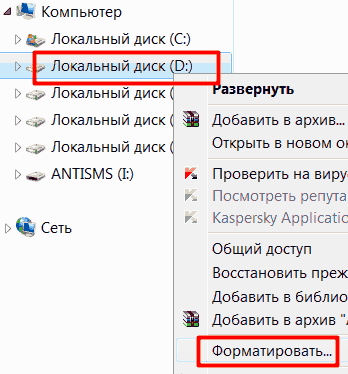
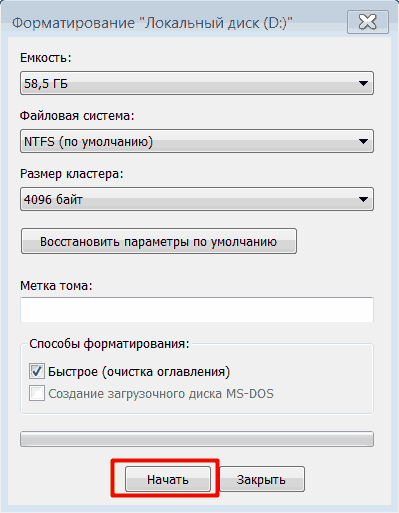
У середині літа користувачі ліцензійної Віндовс отримали можливість безкоштовно оновитись до останньої, 10 версії. Люди, які вже встигли особисто випробувати новинку, розійшлися у думках. Деякі від неї в захваті, інші думають, як повернутися до попередньої версії Windows. Небажання залишити оновлення пов'язане з численними глюками та проблемами, спричиненими відсутністю драйверів до певних пристроїв. Крім того, не всі програми, які були встановлені на ноутбуці, працюють у Віндовсі 10. Через це виникає низка проблем. І хоч розробники намагаються оперативно виправляти всі помилки, багато людей хочуть повернутися на попередню версію. Особливо це потрібно тим користувачам, у яких електронні пристроїпросто не хочуть працювати з останньою версією ОС.
Найпростіший спосіб повернути собі колишню версію, яка була до оновлення, це зробити відкат системи комп'ютера. Ця можливість передбачена самою системою, тому не повинно виникнути проблем чи глюків. Проте є два нюанси:
- По-перше, зробити відкат можна лише протягом 30 днів після оновлення - потім ця функція зникає і її не можна повернути.
- По-друге, на комп'ютері має бути папка Windows.old.У ній зберігається все, що стосується попередньої ОС. Деякі користувачі видаляють папку, щоб звільнити місце на диску. Однак без неї не вдасться повернутися до минулої версії. До речі, через 30 днів після поновлення вона сама автоматично зникне.
Користувачі, які бояться втратити свої файли можуть не хвилюватися. Усі програми, налаштування, документи та інше збережуться під час відкату. Комп'ютер виглядатиме так, ніби жодного оновлення і не було. Але слід враховувати, що безкоштовно оновитися до нової версіїможна лише протягом року, а потім її за необхідності доведеться купувати та встановлювати як звичайну операційну систему.
Як зробити відкат
Якщо є впевненість у тому, що остання версіяОС не стане в нагоді, або є необхідність повернутися до попередньої, то слід перейти до відкату. Видалення Windows 10 з комп'ютера - питання просте і легко вирішуване.
Порядок дій:

Пояснивши, чому з'явилося бажання здійснити відкат, буде проведено низку дій, після яких повернеться попередня операційна система. Більше не доведеться ставити питання про те, як усунути Віндовс 10.
Як повернутись до попередньої версії, якщо відкат зробити не можна
Може статися так, що з моменту оновлення пройшло більше місяця або було видалено папку з минулою версією системи. При цьому турбує питання, чи можна видалити Windows 10. Відповідь неодмінно порадує користувачів - повернути стару ОС дійсно можливо. Однак, доведеться встановлювати чисту версію Віндовс, через що програми та документи будуть видалені.
На такий крок може зважитися не кожен, оскільки встановлення всього необхідного піде чимало часу. Але якщо це дійсно потрібно, то можна використовувати настановний диск Віндовсабо завантажити спеціальний файл ОС та записати його на флешку. Дії проводяться ті ж, що й за стандартної установки системи. До речі, потрібно мати активаційний ключ, оскільки без нього ліцензія не працюватиме. Можливо, його доведеться купити, адже використати піратські версії ОС не кращий варіант. Вони можуть бути з вірусами та різними глюками, що заважають нормальній роботі.
Висновок
Знати, як відкотити Windows 10, буде корисно кожній людині, яка встановила її або тільки збирається. Однак, здійснювати видалення потрібно усвідомлено, а не лише заради цікавості. Важливо пам'ятати, що відкат доступний лише протягом 30 днів після оновлення, тому, якщо хочеться повернутися до попередньої системи, не слід тягнути до останнього. Інакше потім доведеться встановлювати її зі втратою всіх програм і документів або задовольнятися Віндовс 10. До речі, вона безкоштовно доступна тільки протягом року з моменту виходу, а потім за ліцензійну версію доведеться платити.
Вконтакте



